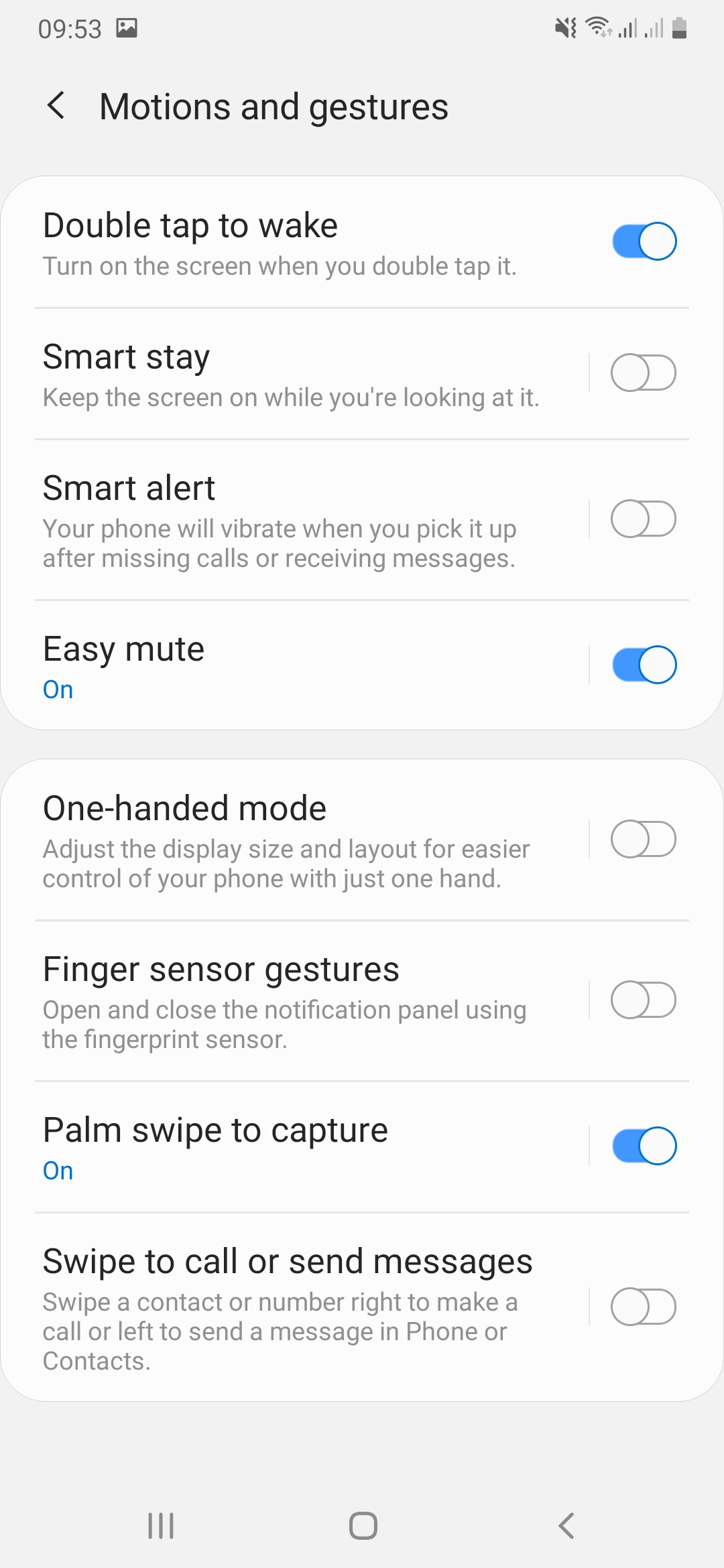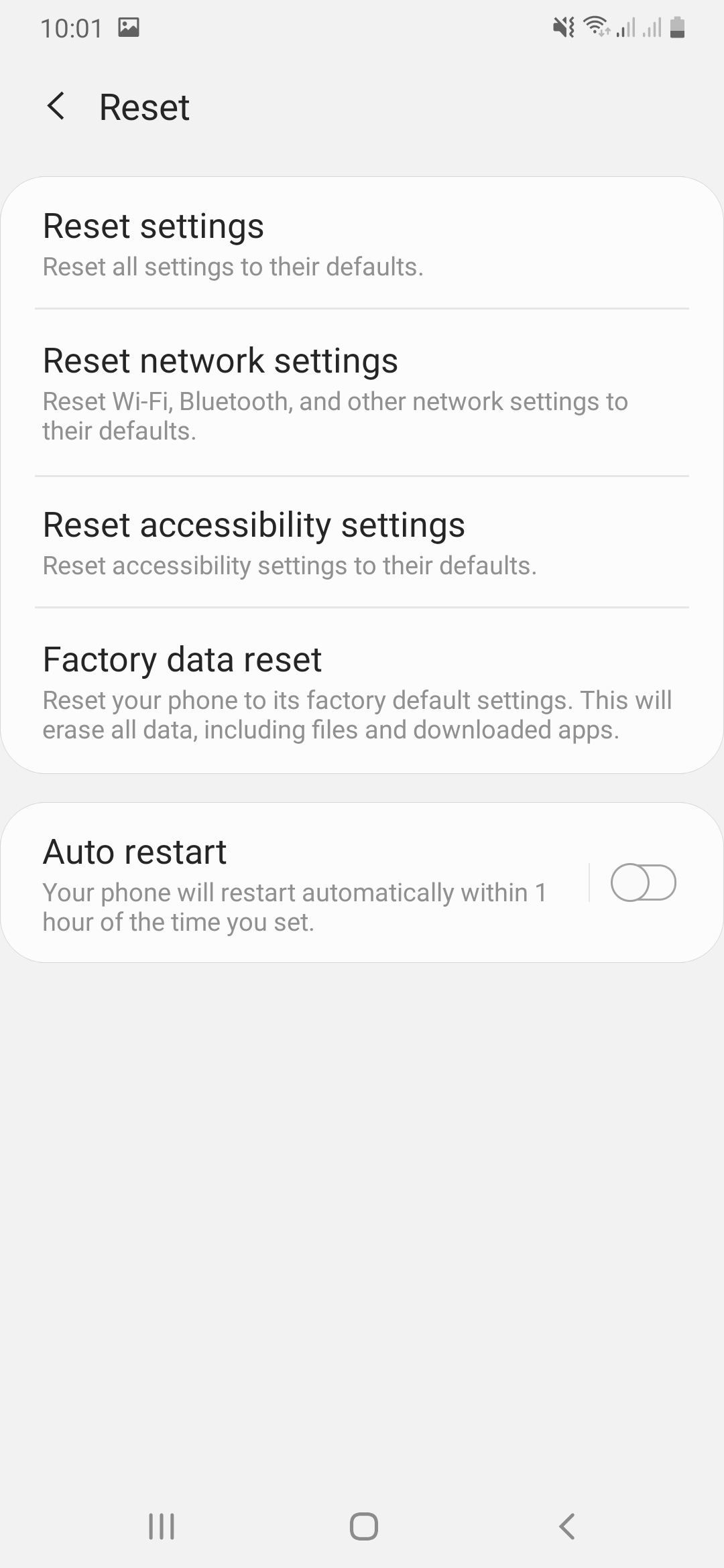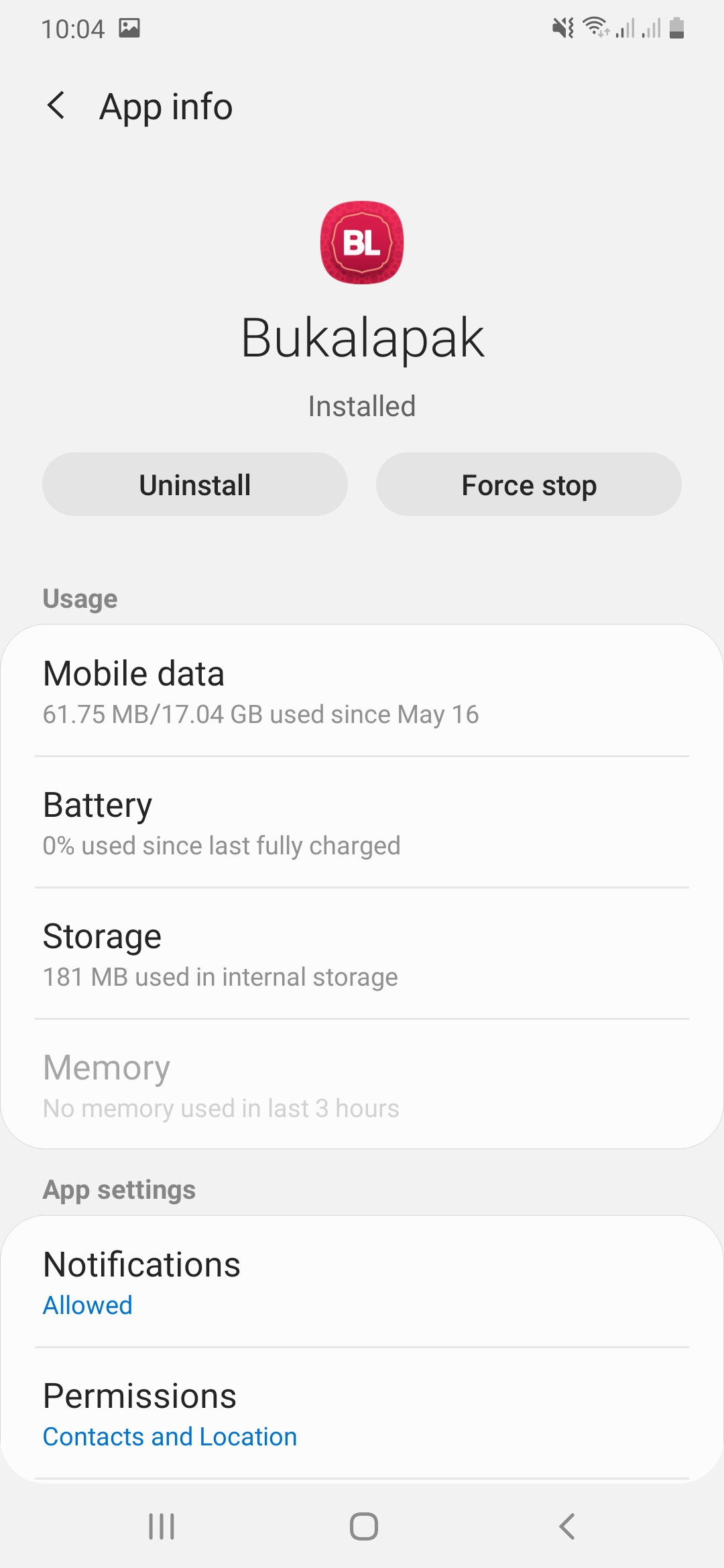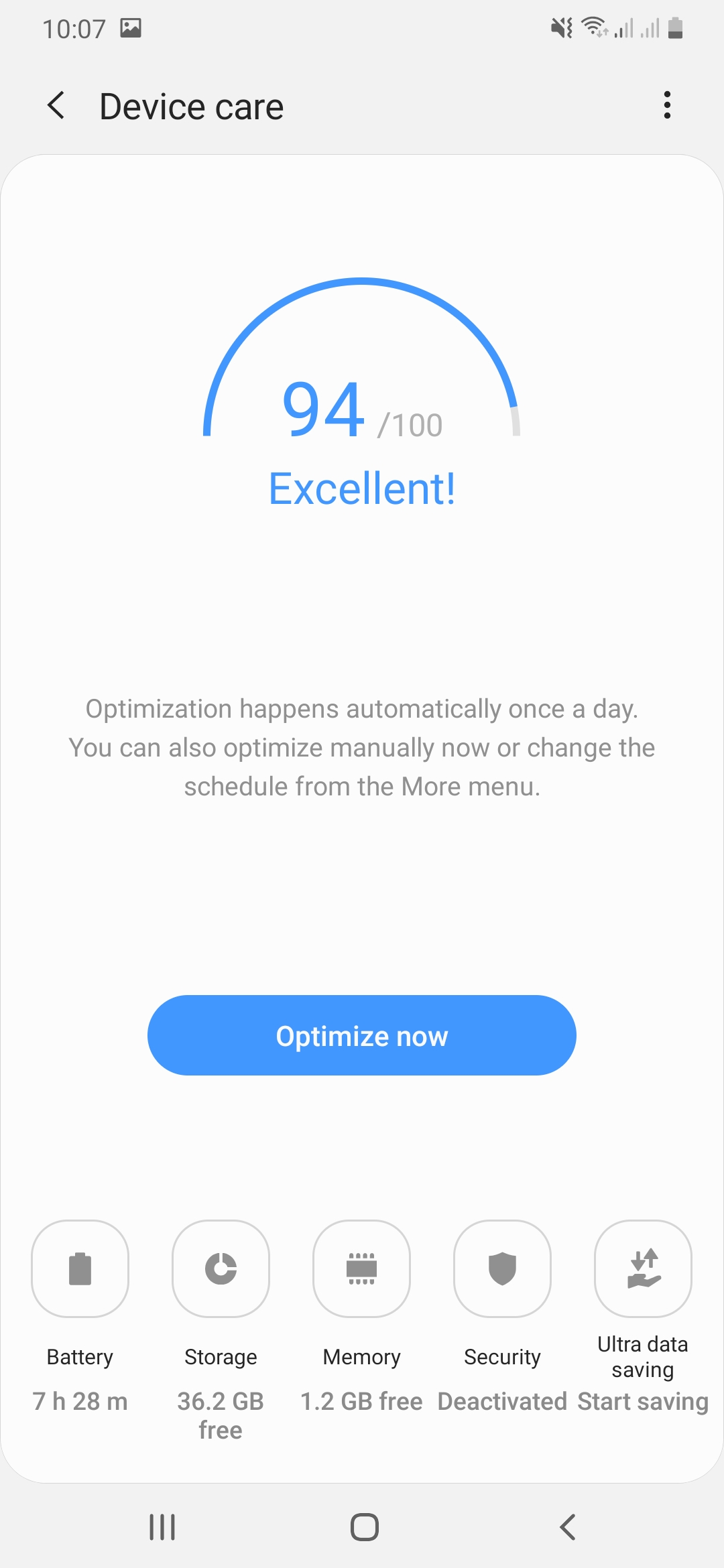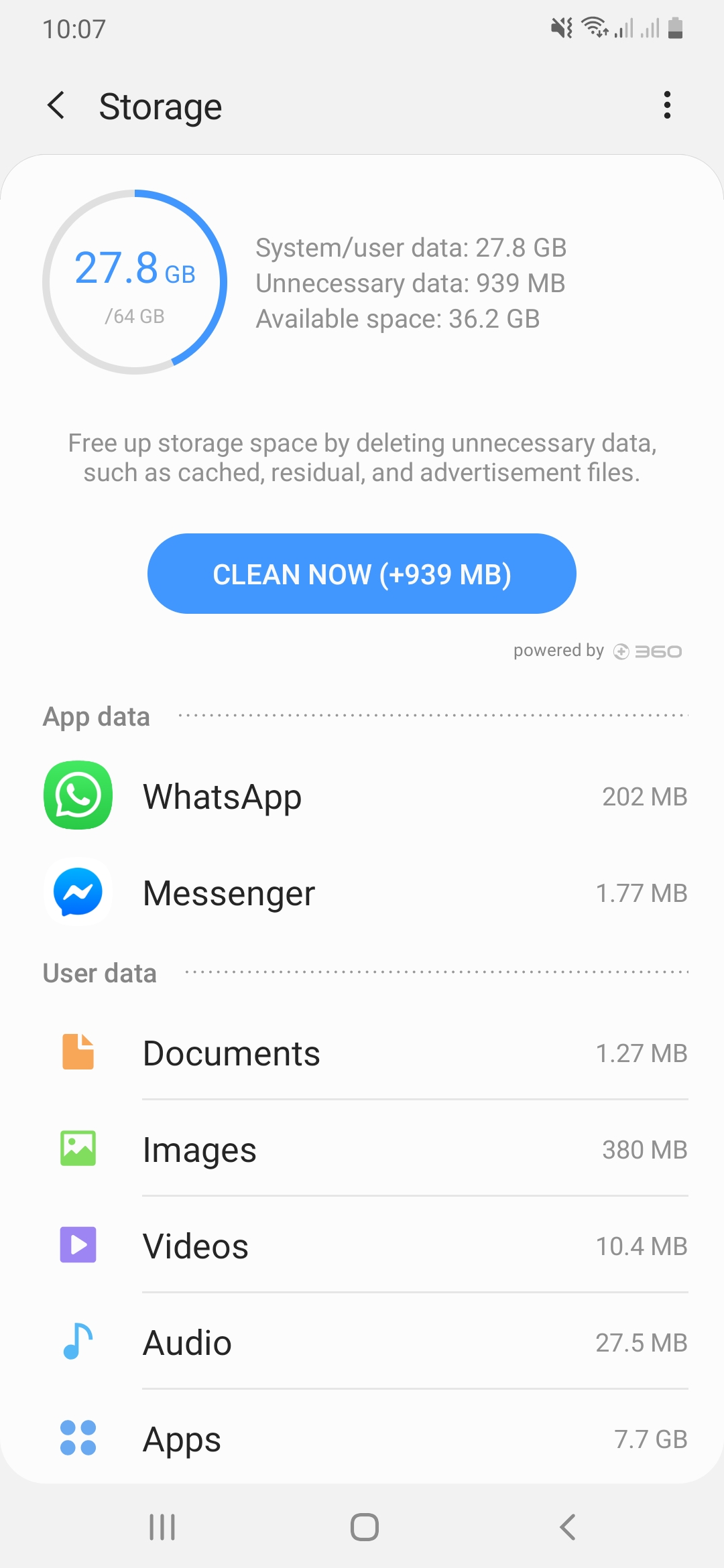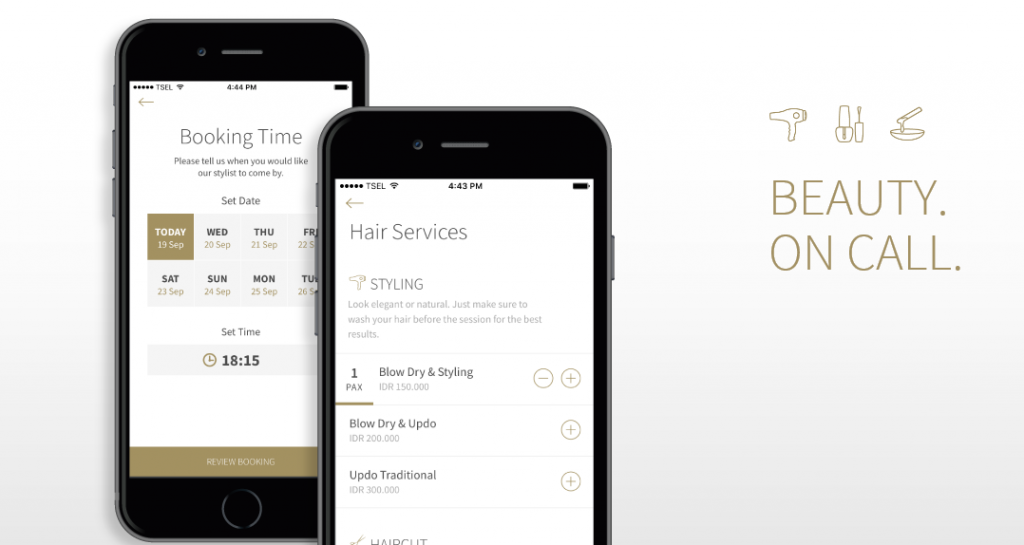Meskipun semua smartphone buatan Samsung dibekali sistem operasi yang sama, yakni Android, namun dikarenakan versi dan imbuhan fitur di dalamnya terus diperbarui, sehingga ada saja hal baru yang membedakan smartphone keluaran terkini dengan terdahulu.
Samsung Galaxy A30 misalnya, ia mempunyai banyak fitur pembeda dengan Galaxy A7 2018 yang tahun rilisnya hanya terpaut kurang lebih satu tahun. Karenanya, ada beberapa prosedur yang berbeda di antara kedua smartphone ini. Oleh karena itu, kami coba hadirkan 3 tutorial penting yang wajib Anda ketahui sebagai pemilik baru Galaxy A30.
Cara Mengambil Screenshot di Samsung Galaxy A30
Untuk mengambil screenshot di Galaxy A30, Anda punya dua opsi.
Palm Swipe
Opsi yang pertama menggunakan fungsi gesture dengan cara menggesekkan telapak tangan bagian bawah dengan posisi terbuka seperti posisi salaman.
Tetapi untuk menggunakan cara ini, Anda harus mengaktifkan fitur palm gesture-nya terlebih dahulu, caranya dengan membuka menu Setting – Advance Features – Motions and Gestures kemudian aktifkan opsi Palm swipe to capture.
Tombol Power + Volume Down
Opsi yang kedua, Anda bisa menekan tombol power + volume down secara bersamaan di layar yang hendak ditangkap. Cara ini terbilang sama dengan banyak smartphone berbasis Android lainnya.
Cara Reset Samsung Galaxy A30
Reset mungkin bukan langkah yang ingin Anda tempuh, karena ketika dilakukan banyak orang kehilangan data dan menyesal kemudian. Tapi, ketika masalah yang dihadapi cukup pelik atau ketika smartphone ingin dijual, maka reset wajib dilakukan.
- Untuk melakukan reset smartphone Samsung Galaxy A30, Anda bisa memulai dengan membuka menu Settings – General Management- Reset.
Selanjutnya pilih satu dari empat opsi yang tersedia, antara lain:
- Reset settings untuk mengembalikan pengaturannya saja, data tetap tersimpan.
- Reset network settings untuk mengatur ulang pengaturan koneksi saja.
- Reset accessibility settings untuk mengatur ulang pengaturan umum tanpa menghapus data.
- Factory data reset untuk mengembalikan semua pengaturan termasuk menghapus data-data di dalam smartphone.
Cara Menghapus Cache di Samsung Galaxy A30
Menghapus cache di Samsung Galaxy A30 bisa dilakukan dalam dua cara.
Cara Pertama
- Cara pertama adalah dengan mengakses menu Apps di Pengaturan atau Settings, kemudian pilih salah satu aplikasi yang ingin dihapus.
- Selanjutnya tap Storage dan tap Clear Cache.
Cara Kedua
- Buka menu Settings – Device care.
- Kemudian pilih opsi Storage.
- Lalu tap tombol Clean Now dan tunggu proses pembersihan sampai tuntas. Cara ini tidak hanya menghapus cache tapi juga file-file lain yang dianggap tidak berguna.
Itu dia 3 tips penting bagi pengguna baru Samsung Galaxy A30. Ini adalah pengetahuan yang bersifat dasar tapi yang wajib diketahui. Semoga bermanfaat.
Sumber gambar header Hutmobile.